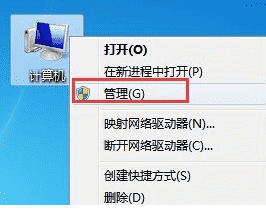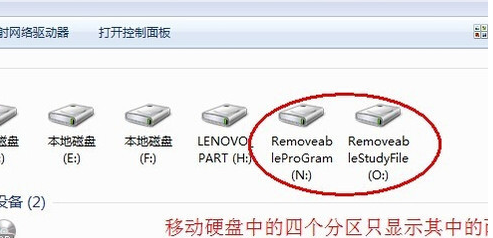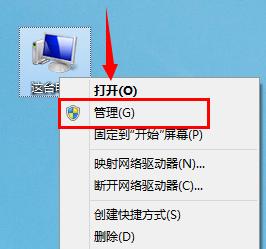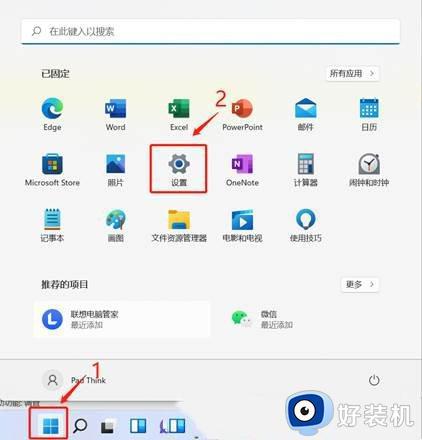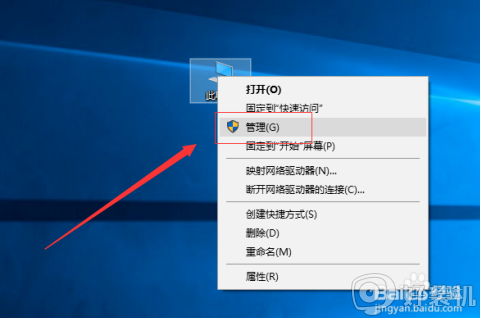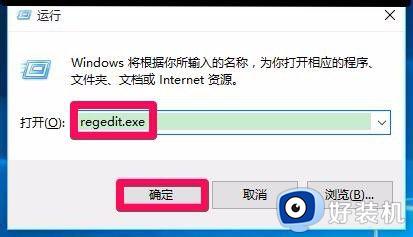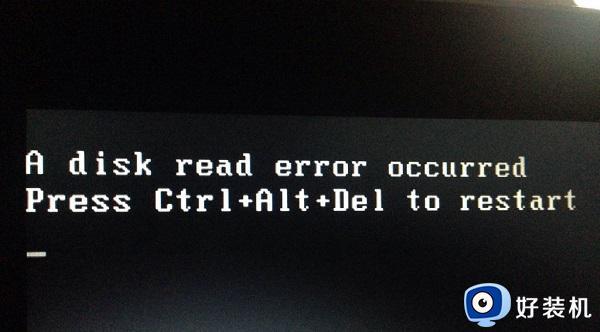电脑不显示cdef磁盘怎么回事 硬盘不显示cdef盘符解决方法
时间:2023-06-14 10:46:50作者:haoxt
由于电脑硬盘的容量比较大,许多用户都会分成c盘d盘e盘等多个分区,c盘装系统,其他盘存数据。近日有用户打开我的电脑,发现电脑不显示cdef磁盘,也不知道怎么回事。出现这个问题可能是移动硬盘占用了盘符,其次是没有分配盘符导致的,下面就来看看硬盘不显示cdef盘符解决方法。
解决方法:
1、如下图,许多硬盘分区不显示盘符。
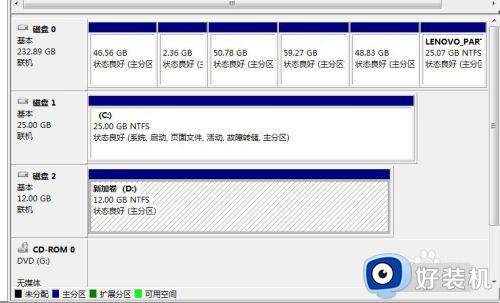
2、在“我的电脑”上右键单击----“管理”。
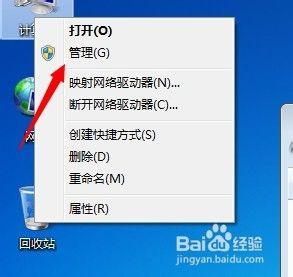
3、点击如下图的磁盘管理,然后等待加载完成。
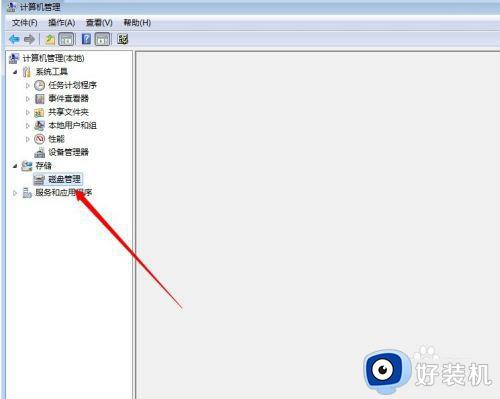
4、先把占用盘符的光驱,点右键选择弹出的-----更改驱动号和路径。


5、把它改成其它没有被使用的驱动器号G,选择后点击“确定”。
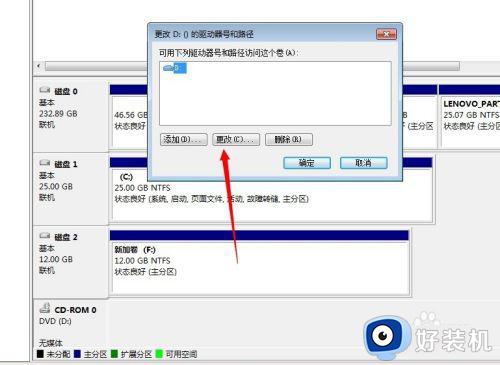
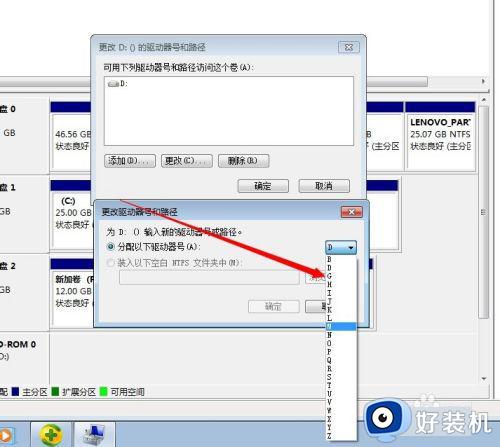
6、弹出的确定对话框点击“是”。
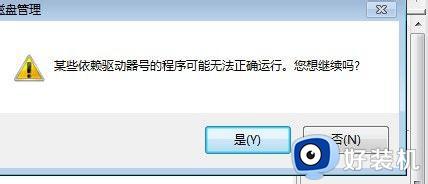
7、在需要分配盘符的磁盘上点击右键-----更改驱动器号和路径。然后就可以更改成才被释放的D这个分区号了。cdef盘分配过程都是一样的。
PS:某些依赖路径运行的快捷方式或者注册表的程序可能会因此而失效不可使用哦!
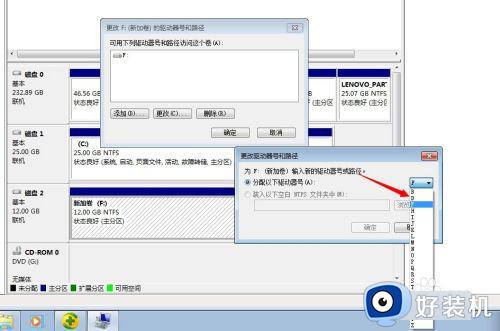
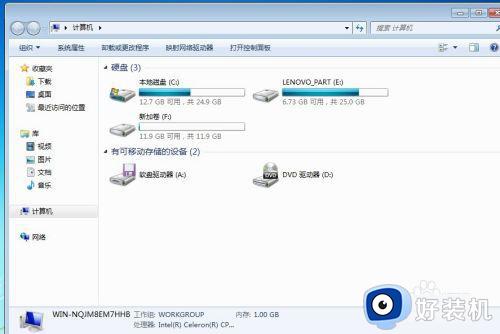
以上就是关于电脑不显示cdef磁盘怎么回事以及如何解决的方法,如果你也遇到这个问题,就可以参考上面的教程来解决,希望对大家有帮助。